L’opensource può portare enormi benefici nel mondo della telefonia. In molti sono d’accordo nell’affermare che Asterisk, popolare software in grado di sostituirsi ai tradizionali “centralini” aziendali, sarà sempre più protagonista della rivoluzione.
Molti analisti spiegano come, almeno Oltreoceano, non vi sia resistenza, da parte delle realtà aziendali, nei confronti di soluzioni opensource. Thomas Howe, sviluppatore e consulente in materia di telecomunicazioni, osserva: “grazie alla filosofia opensource siamo in grado di integrare più prodotti in uno, in modo estremamente rapido e senza dover poggiare sull’infrastruttura prodotta da terze parti”. Howe cita poi esempi concreti: “nel corso della nostra attività abbiamo ottimizzato la struttura di un call center per un’azienda pubblica. In precedenza la società disponeva di dieci call center sparsi per il mondo. Una delle problematiche più ricorrenti consisteva nel fatto che se uno dei call center risultava inoperativo per un qualsiasi tipo di guasto, l’azienda non disponeva delle risorse e delle metodologie necessarie per instradare le chiamate agli altri call center attivi. Grazie all’opensource è stato facile predisporre un proxy server e lavorare sull’instradamento delle chiamate: in questo modo, nel caso in cui un call center dovesse risultare irraggiungibile, le telefonate saranno automaticamente reindirizzate sugli altri call center aziendali. Pochi giorni sono stati necessari per mettere a punto una soluzione simile”.
Figlio di Asterisk è il più recente AsteriskNOW. Si tratta di un’interessante software appliance opensource che consente di mettere a punto, in pochi minuti, un centralino (PBX) VoIP aziendale. Il principale vantaggio derivante dall’adozione di AsteriskNOW consiste nella possibilità di effettuare ogni tipo di configurazione attraverso una comoda interfaccia grafica, a differenza di Asterisk che non integra questa caratteristica.
Così come Asterisk, anche AsteriskNOW si basa sul kernel Linux, è installabile su qualunque personal computer (che diventa così un vero e proprio centralino) e supporta tre protocolli VoIP: IAX (sviluppato specificatamente per Asterisk stesso), SIP e H.323. L’appliance è in grado di gestire tutte le caratteristiche della chiamata convenzionale quali identificativo del chiamante (“Caller ID”), chiamata in identificativo del chiamante su chiamata in attesa, funzione libero/occupato, libero/senza risposta, call forward variable, dialtone, chiamata a tre, trasferimento supervisionato e non, supporto ADSI (Analog Display Services Interface), mail vocali, conferencing, fungere da gateway VoIP.
AsteriskNOW può essere anche configurato come IVR (“Interactive Voice Response”): all’utente è permesso impostare un servizio di risposta automatica alle varie chiamate in ingresso.
Tra le possibilità più evolute vi sono quelle che permettono di creare segreterie telefoniche personalizzate, caselle ed annunci vocali, gestione delle chiamate in uscita attraverso gli operatori più economici nelle varie fasce orarie, gestione fax server.
Il software di Digium, inoltre, può essere eventualmente collegate con altri applicativi aziendali. Un esempio possono essere applicazioni di supporto tecnico o CRM (si potrebbe pensare di visualizzare la scheda di un cliente che sta chiamando sulla base del “Caller ID”).
Alcuni screenshot relativi al nuovo AsteriskNOW sono visualizzabili facendo riferimento a questa pagina.
Anche Trixbox segue la stessa scia. Conosciuto fino a qualche tempo fa con il nome di “Asterisk@Home“, Trixbox è una distribuzione Linux che consente di realizzare un centralino VoIP (PBX) in pochissimo tempo utilizzando un normale personal computer. Non solo, il software consente di sfruttare anche la rete telefonica tradizionale interfacciandosi con schede apposite o i classici modem.
Una volta masterizzata l’immagine ISO di Trixbox su un supporto CD, è possibile avviare il software lasciandolo inserito nel lettore (se si desidera effettuare delle prove, ci si assicuri di installare Trixbox su una macchina test in modo da non perdere il contenuto memorizzato sul disco fisso del personal computer).
Questo eccellente centralino Linux può essere configurato per la gestione di una singola linea telefonica o di più linee (ad esempio, nel caso di un ufficio o di una piccola azienda).
Per procedere al download dell’ultima versione del software, è possibile far riferimento a questa pagina web.
Fonality, società che segue lo sviluppo di Trixbox, commercializza anche un’appliance espressamente dedicata alle imprese (Trixbox Box): si tratta di un hardware dedicato che monta – già preconfigurata – la distribuzione Trixbox Linux. L’appliance è già dotata di apparati telefonici, dischi RAID, due schede di rete e supporta sino a 48 linee analogiche con la possibilità di attivare funzionalità di centralino sia sulle chiamate veicolate sulla rete telefonica tradizionale, sia via VoIP (ved. questa pagina per maggiori informazioni).
Installazione di AsteriskNOW
L’installazione di AsteriskNOW è molto semplice: è tuttavia necessario tenere a mente che il contenuto del disco fisso verrà interamente rimosso da parte dell’installazione Express. Chi volesse saggiare le possibilità offerte da AsteriskNOW può comunque eseguire l’appliance in modalità “CD Live”: in questo modo, il contenuto del disco fisso non sarà assolutamente modificato.
Durante la fase di setup, AsteriskNOW richiederà se le partizioni eventualmente presenti su disco debbano essere rimosse, presenterà alcune impostazioni per la configurazione dell’interfaccia di rete e richiederà di specificare una password amministrativa.
Utilizzando AsteriskNOW come “CD Live”, i dati di autenticazione di default sono preimpostati nel modo seguente: username admin; password password.
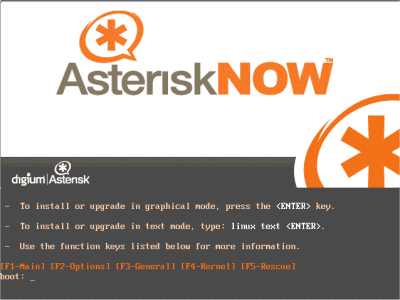
Una volta controllata che a livello BIOS sia impostata la corretta sequenza di BOOT (l’unità CDROM deve avere priorità rispetto agli hard disk), masterizzando la ISO di AsteriskNOW su supporto CD, lasciando quest’ultimo inserito ed effettuando il riavvio del sistema, partirà automaticamente l’appliance. Per dare il via all’installazione in modalità grafica, è sufficiente premere il tasto Invio. La Express installation è quella consigliata poiché permette di ottenere, in pochi minuti, un PBX funzionante.
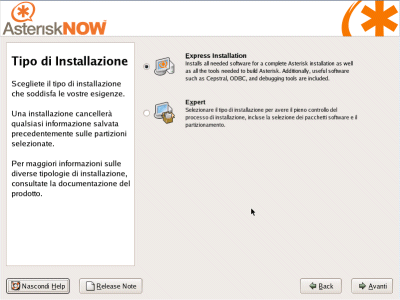
Le schermate successive ricorderanno che tutto l’eventuale contenuto del disco fisso sarà completamente cancellato. E’ quindi bene accertarsi di installare AsteriskNOW su un sistema “ad hoc” che può essere interamente destinato a questo impiego: l’opzione Cancella tutte le partizioni dal sistema consentirà di eliminare tutte le partizioni presenti e tutti i dati in esse contenuti.

Per quanto riguarda la configurazione di rete, è possibile indicare che al sistema AsteriskNOW sia dinamicamente assegnato un indirizzo IP (DHCP abilitato) oppure si possono variare i dati secondo la configurazione della propria rete locale.
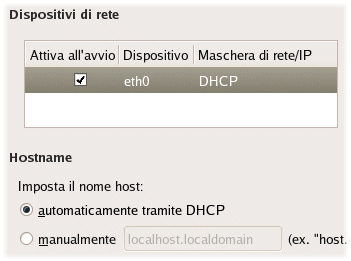
I passi successivi richiedono di scegliere un fuso orario e di digitare una password amministrativa.
Sucessivamente, avrà luogo l’installazione vera e propria del software: al termine sarà richiesto un riavvio del sistema (pulsante Riavvia).
Riavviando il sistema, se tutto sarà andato per il meglio, dovrebbe comparire una schermata di GRUB, boot loader che consente di scegliere quale sistema operativo eseguire.
Nelle finestre successive, è bene prendere nota dell’indirizzo IP mostrato: sarà poi necessario per accedere all’interfaccia web di AsteriskNOW. Il menù Update consente di aggiornare il sistema in modo manuale.
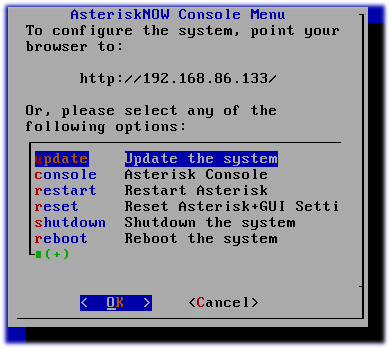
A questo punto, per passare alla configurazione vera e propria di AsteriskNOW, è necessario aprire il browser su un altro computer collegato alla rete locale e digitare, nella barra degli indrizzi, l’IP precedentemente annotato. Il browser mostrerà una finestra relativa all’accettazione di un certificato digitale: accettarlo per la sessione corrente e cliccare sul pulsante OK.
Più avanti si potrà generare un certificato cosicché il browser non visualizzi più alcun errore o messaggio d’allerta (il certificato digitale impiegato in modo predefinito non contiene alcun riferimento all’indirizzo IP usato da AsteriskNOW).
Per accedere all’interfaccia di amministrazione di AsteriskNOW, va inserito – come nome dell’utente – admin, mentre come password quella indicata in fase d’installazione del prodotto.
Dopo avere effettuato il login, servendosi della barra di navigazione di dstra si potrà configurare nel dettaglio l’intero sistema.
Cliccando su Users è possibile definire gli interni che si prevede di creare e di gestire attraverso il centralino.
Facendo riferimento alla sezione Service providers, AsteriskNOW consente di indicare un fornitore di servizi VoIP sul quale ci si appoggia: selezionando Custom VoIP, è immediato configurare l’uso, ad esempio, di un account SIP.
La sezione Calling rules dà modo di specificare delle regole per le chiamate in uscita: in questo modo è possibile veicolare alcune tipologie di chiamate verso alcuni provider, mentre altre verso differenti fornitori.
Dopo aver configurato i vari utenti, mediante la sezione Incoming calls è possibile definire in che modo AsteriskNOW debba inoltrare le chiamate ai vari interni.
Tutte le regolazioni saranno poi successivamente modificabili dal pannello di amministrazione di AsteriskNOW. L’amministratore, ad esempio, potrà configurare la gestione delle code, i risponditori automatici, le musiche di attesa e così via. Si potranno poi definire regole di gestione delle chiamate differenti a seconda dell’orario.
/https://www.ilsoftware.it/app/uploads/2023/05/img_4669-1.jpg)
/https://www.ilsoftware.it/app/uploads/2025/07/wp_drafter_482794.jpg)
/https://www.ilsoftware.it/app/uploads/2024/08/3-11.jpg)
/https://www.ilsoftware.it/app/uploads/2025/07/thunderbird-140-eclipse.jpg)
/https://www.ilsoftware.it/app/uploads/2025/01/notifiche-scadenza-certificati-lets-encrypt.jpg)